电脑怎么登录微信小程序 电脑微信如何使用小程序
更新时间:2024-04-05 09:50:58作者:xtyang
电脑登录微信小程序是一种便捷的方式,能够让用户在不同设备上随时随地使用小程序,在电脑上打开微信,点击右上角的小程序图标,即可进入小程序页面。在这里用户可以浏览和使用各种小程序,与手机端操作类似。电脑微信的小程序功能让用户可以更灵活地享受小程序带来的便利和乐趣。
具体步骤:
1.自从电脑微信更新到2.7.0版本以后就可以在电脑上打开小程序了,2.7.0以前的版本是无法打开的,电脑上会显示不支持的消息。如图所示
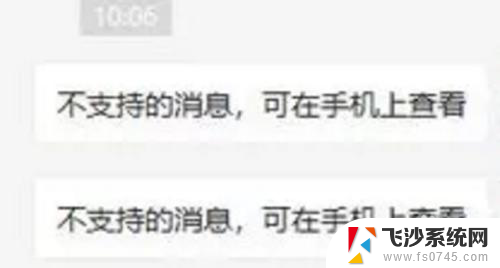
2.下面我们来尝试用电脑微信打开小程序。打开首先双击打开电脑桌面上的微信软件,并登录。如图所示
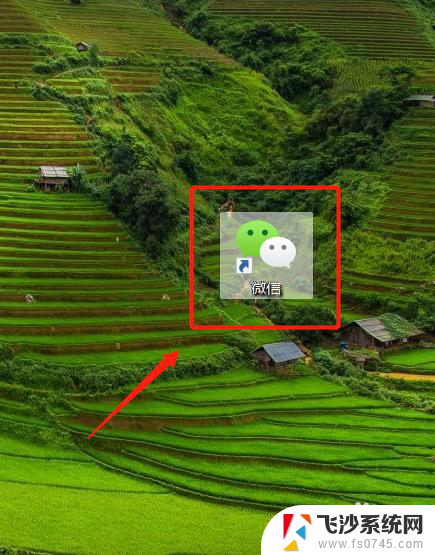
3.然后我们从手机微信上找到一个小程序,将小程序分享到电脑上。可以发送给小伙伴或者文件传输助手都行。如图所示
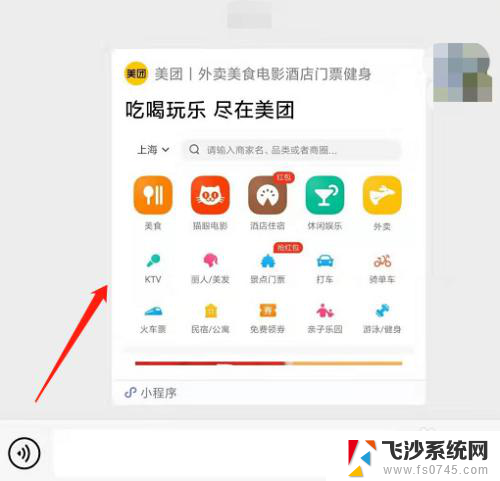
4.回到电脑微信上,我们看到文件传输助手中已经可以看到小程序了。我们点击小程序打开。如图所示
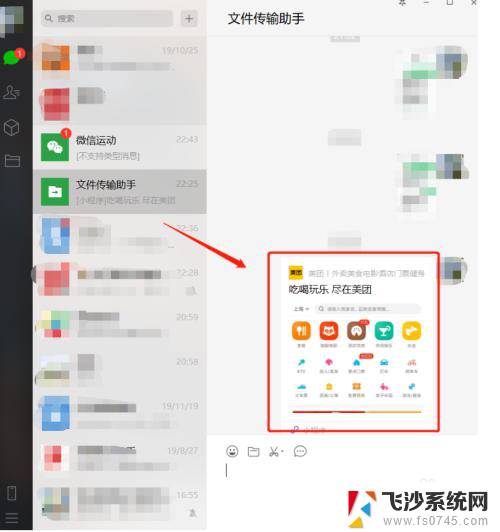
5.打开之后,我们可以看到电脑版微信中的小程序和手机版的小程序没有区别。可以进行各种操作。右上角有三个点的图标可以调出菜单。点击旁边的圆圈图标可以关闭小程序。如图所示
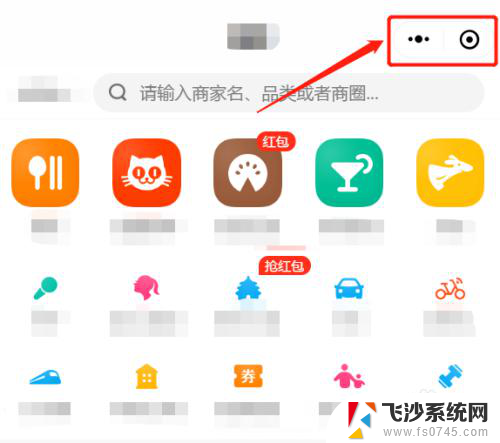
以上是有关如何登录微信小程序的全部内容,如果有遇到相同情况的用户,可以按照以上方法来解决。
电脑怎么登录微信小程序 电脑微信如何使用小程序相关教程
-
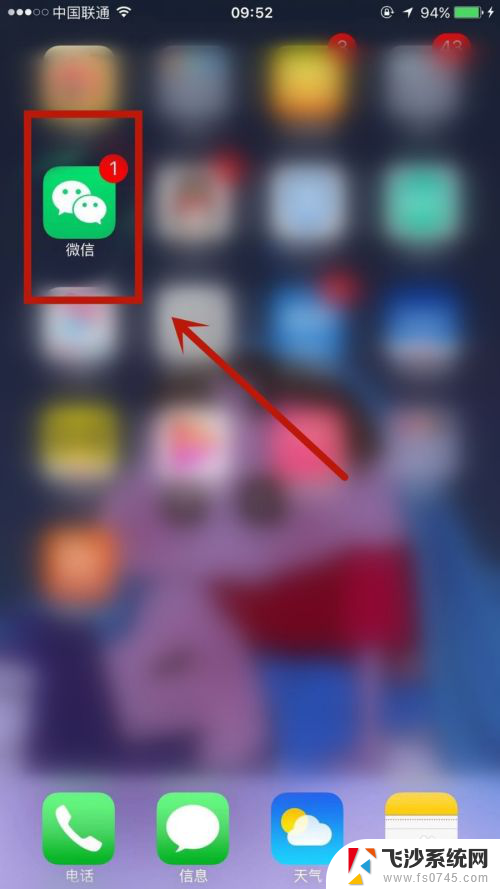 如何把微信小程序删除 怎样在微信中删除小程序
如何把微信小程序删除 怎样在微信中删除小程序2024-03-16
-
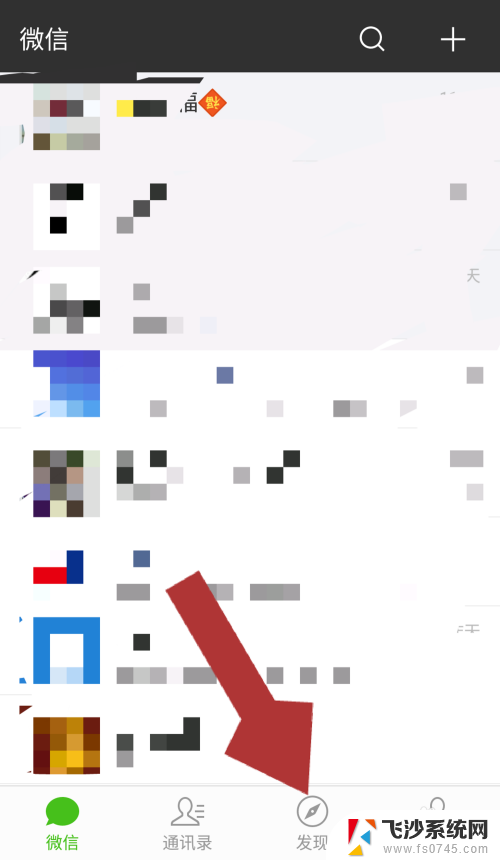 删除小程序最近使用 微信小程序如何删除最近使用的小程序
删除小程序最近使用 微信小程序如何删除最近使用的小程序2024-03-09
-
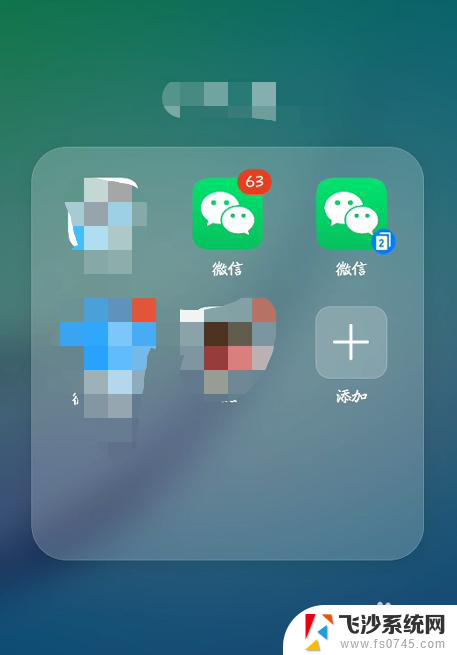 微信使用过的小程序如何批量删除 微信小程序如何批量删除
微信使用过的小程序如何批量删除 微信小程序如何批量删除2023-12-01
-
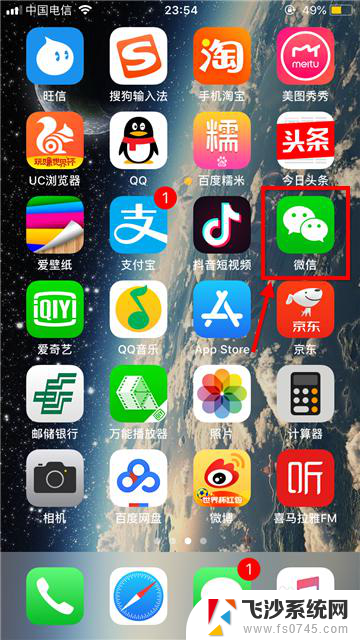 怎么删除微信里面的小程序 删除微信里的小程序步骤
怎么删除微信里面的小程序 删除微信里的小程序步骤2024-05-04
- 小程序如何退出已登录的账号 微信小程序退出登录怎么操作
- 微信小程序怎么网页打开 微信小程序如何在浏览器中使用
- 电脑版微信可以玩小程序游戏吗 电脑玩微信小程序的教程
- 微信小程序界面放大缩小 电脑微信小程序窗口怎么最大化
- 怎么禁用微信小程序里的游戏 如何屏蔽微信小程序游戏
- 怎么样把微信小程序添加到桌面 如何将微信小程序图标放到桌面
- 寻找打印机ip的地址 怎样找到打印机的IP地址
- 为啥微信没有声音提示 微信视频播放没有声音原因
- 电脑怎么取消自动打开软件 如何取消开机自动启动的软件程序
- 笔记本怎样设置电池低于多少再充电 笔记本电脑如何设置95%充电
- 笔记本电脑连接hdmi电视 笔记本HDMI连接电视教程
- 小爱同学能不能连接电脑 小爱同学电脑音箱设置教程
电脑教程推荐
- 1 寻找打印机ip的地址 怎样找到打印机的IP地址
- 2 如何屏蔽edge浏览器 Windows 10 如何禁用Microsoft Edge
- 3 如何调整微信声音大小 怎样调节微信提示音大小
- 4 怎样让笔记本风扇声音变小 如何减少笔记本风扇的噪音
- 5 word中的箭头符号怎么打 在Word中怎么输入箭头图标
- 6 笔记本电脑调节亮度不起作用了怎么回事? 笔记本电脑键盘亮度调节键失灵
- 7 笔记本关掉触摸板快捷键 笔记本触摸板关闭方法
- 8 word文档选项打勾方框怎么添加 Word中怎样插入一个可勾选的方框
- 9 宽带已经连接上但是无法上网 电脑显示网络连接成功但无法上网怎么解决
- 10 iphone怎么用数据线传输文件到电脑 iPhone 数据线 如何传输文件